Opdateret April 2024: Stop med at få fejlmeddelelser, og sænk dit system ned med vores optimeringsværktøj. Hent det nu kl dette link
- Download og installer reparationsværktøjet her.
- Lad det scanne din computer.
- Værktøjet vil derefter reparér din computer.
Alt + 130 udsender karakter 130 fra DOS / OEM-tegnsættet (ja, DOS). Dine regionale indstillinger er vigtige i dette tilfælde. Som standard har det numeriske tastatur kun adgang til de første 256 tegn til indtastning af tegn efter kode. Hvis du indtaster den kode, der er defineret for tegnet ved hjælp af nummertastaturet, mens du holder Alt-tasten nede, vises tegn, der ikke kan indtastes ved hjælp af tastaturet på skærmen.
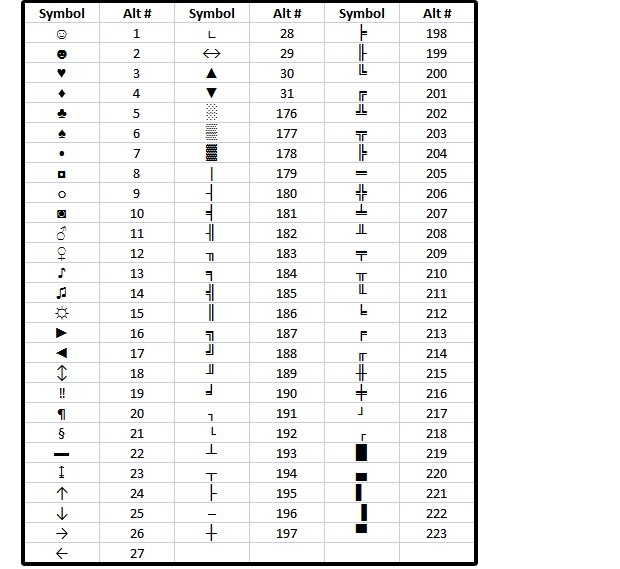
Imidlertid klager mange Windows 10-brugere over, at de ikke kan bruge ALT-koder på deres computer. Nogle af grundene til, at Alt-koder ikke fungerer på Windows 10, skyldes tredjepartsinterferens, registreringen af nogle specialtegn er beskadiget, og museknapperne fungerer ikke, når NumLock er aktiveret.
Herunder er nogle måder at løse problemet med de gamle koder i din Windows 10. Prøv en metode ad gangen for at se, hvilke der fungerer på din computer.
Sådan rettes ALT-koder, der ikke fungerer på Windows 10
Aktivering af indtastningen af alle Unicode-tegn efter kode
April 2024 Opdatering:
Du kan nu forhindre pc -problemer ved at bruge dette værktøj, såsom at beskytte dig mod filtab og malware. Derudover er det en fantastisk måde at optimere din computer til maksimal ydelse. Programmet retter let på almindelige fejl, der kan opstå på Windows -systemer - ikke behov for timers fejlfinding, når du har den perfekte løsning lige ved hånden:
- Trin 1: Download PC Reparation & Optimizer Tool (Windows 10, 8, 7, XP, Vista - Microsoft Gold Certified).
- Trin 2: Klik på "Begynd Scan"For at finde Windows-registreringsproblemer, der kan forårsage pc-problemer.
- Trin 3: Klik på "Reparer Alt"For at løse alle problemer.
- Åbn Regedit (Windows + R-taster og skriv regedit).
- Få adgang til denne nøgle:
HKEY_CURRENT_USER \ Kontrolpanel \ Inputmetode
Opret en strengværdi kaldet EnableHexNumpad med værdien 1.
- Du kan derefter indtaste et hvilket som helst tegn ved at holde den højre Alt-tast nede, trykke på + -tasten på det numeriske tastatur, indtaste den hexadecimale kode og slippe Alt-tasten.
- Det kan være nødvendigt, at du kobler fra og tilslutter igen, før denne type input er aktiveret.
Aktivér musetasterne, når Numlock er tændt.

Flere Windows-brugere, der har problemer med at løse det samme problem, rapporterede, at problemet blev løst fuldstændigt efter at have åbnet fanen Mus i menuen Brugervenlighed og aktiveret "Brug museknapper, når Numlock er aktiveret".
- Tryk på + R-vinduetasten for at åbne en dialogboks Kør. Indtast derefter 'ms-indstillinger: gemakofaccess-mus', og tryk på Enter for at åbne fanen Mus i menuen Let adgang.
- Når du har nået den rigtige menu, skal du gå til højre side af skærmen og aktivere skift mellem museknapperne for at flytte musemarkøren over nummertastaturet.
- Når du har gjort dette, vil du se nogle yderligere indstillinger, der vises. Ignorer resten, og sørg bare for, at knappen Brug kun museknapper er aktiveret, når den numeriske lås er aktiveret.
- Når ovenstående mulighed er aktiveret, skal du genstarte computeren og kontrollere, at problemet er løst næste gang du genstarter ved at prøve at bruge ALT-koder.
Brug tegnkortet til at tilføje ALT-tegn.
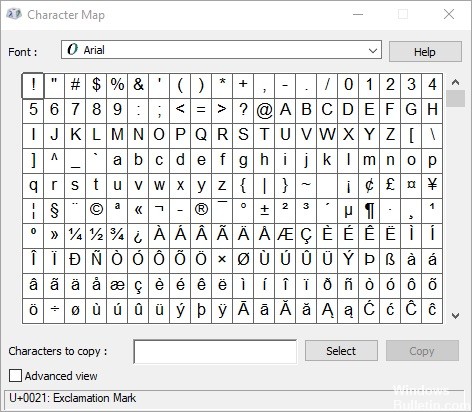
- Tryk på Windows + R for at åbne dialogboksen Kør. Skriv derefter charmap, og tryk på Enter for at åbne strengen.
- Klik på det specialtegn, du vil indsætte. Klik derefter på knappen Vælg for at kopiere den til dit udklipsholder.
- Tryk på Ctrl + V på samme tid for at indsætte det specialtegn, du kopierede i trin 2.
https://www.reddit.com/r/Windows10/comments/ais05n/alt_codes_not_working/
Ekspert Tip: Dette reparationsværktøj scanner lagrene og erstatter korrupte eller manglende filer, hvis ingen af disse metoder har virket. Det fungerer godt i de fleste tilfælde, hvor problemet skyldes systemkorruption. Dette værktøj vil også optimere dit system for at maksimere ydeevnen. Den kan downloades af Klik her

CCNA, Web Developer, PC Fejlfinding
Jeg er computerentusiast og en praktiserende it-professionel. Jeg har mange års erfaring bag mig i computerprogrammering, hardwarefejlfinding og reparation. Jeg er specialiseret i webudvikling og database design. Jeg har også en CCNA-certificering til netværksdesign og fejlfinding.

